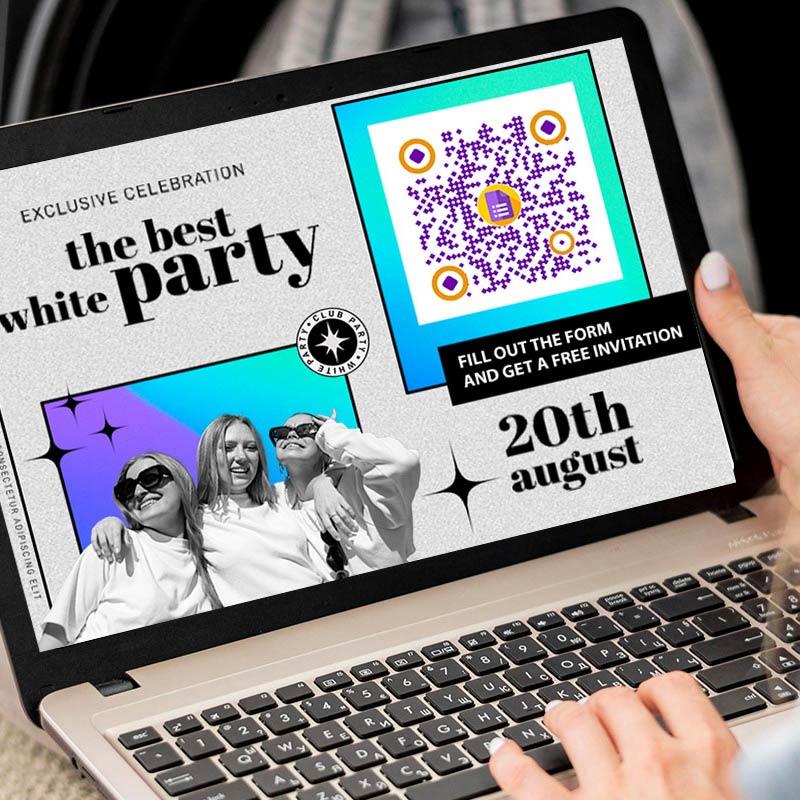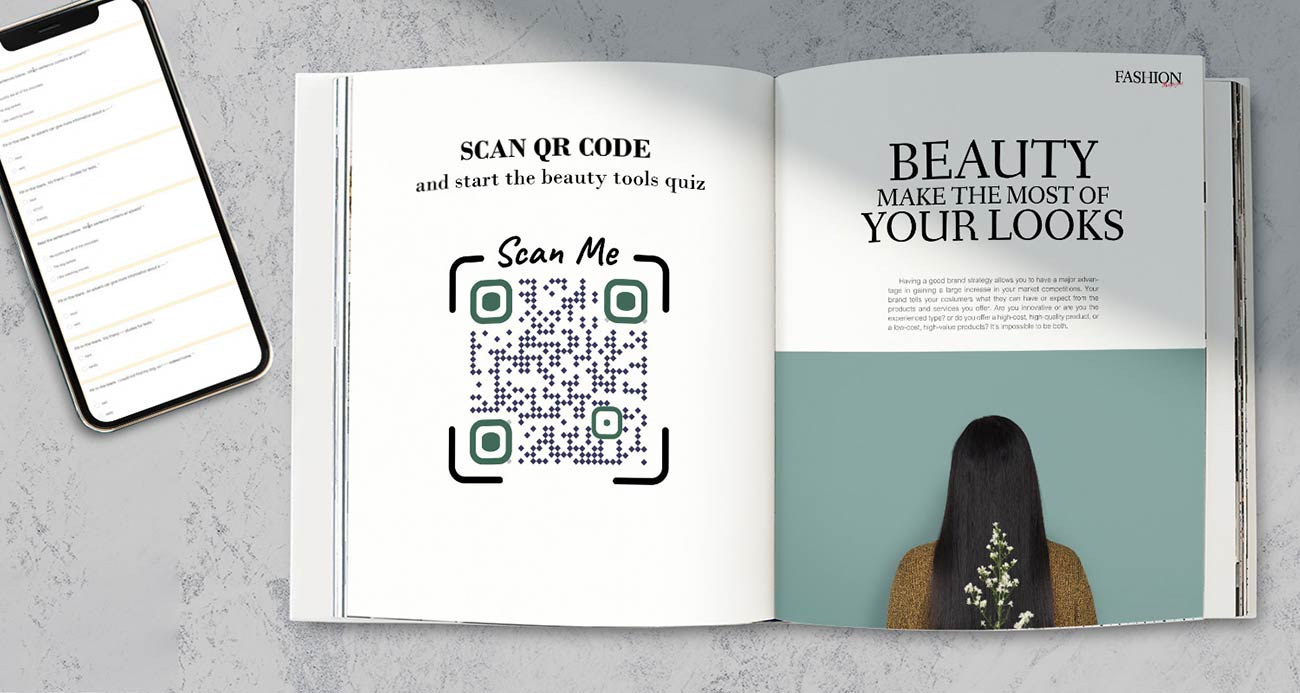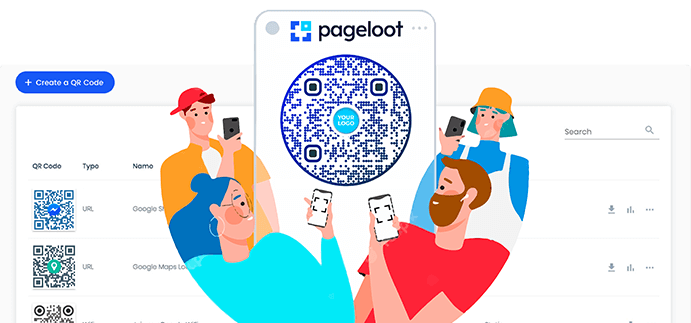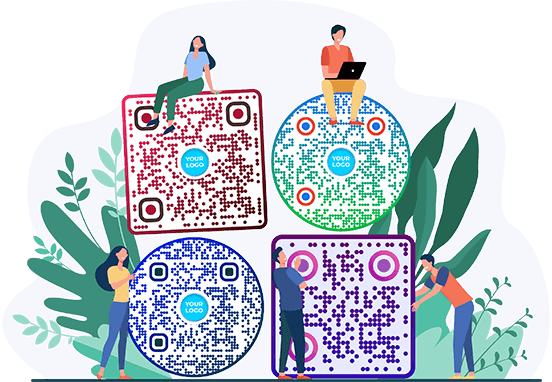Google Form QR-kodegenerator
Stil


Ramme
Tekst nedenfor
Baggrundsfarve
Tekst under farve
Krop





Kropsfarve
Kanter
Ramme type







Farve på kantramme
Kugletype










Farve på kantkugle

Opret en QR-kode til en Google-formular Eksempler
Tryk på billederne for at zoome ind
Hvad er en Google Forms QR-kode?
En Google Form QR-kode giver dig mulighed for at få flere svar på dine Google-formularer, da det kan deles med et større publikum gennem forskellige kanaler.
En QR-kode gør din Google Form mere tilgængelig for folk. Du kan bruge en Google Forms QR-kode ikke kun til at indsamle kundefeedback, men også til brugerundersøgelser, registrering af begivenheder, vurdering af færdigheder og meget mere.
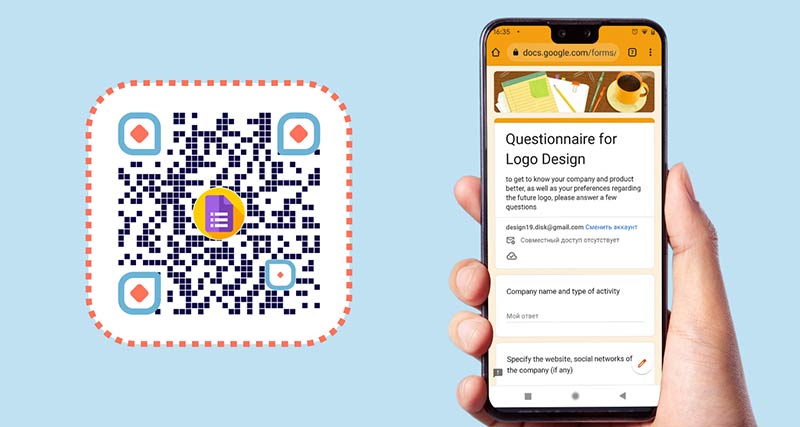
Hvordan fungerer Google Formulars QR-kode?
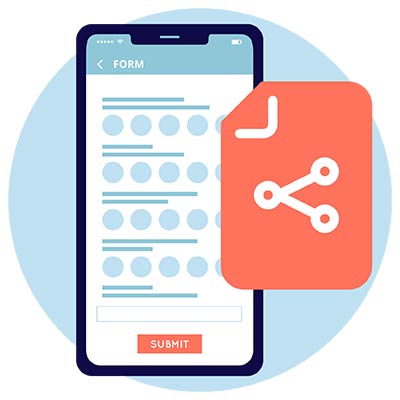
Åben
Opret din formular, som skal udfyldes i Google Forms. Klik derefter på knappen 'Del', og kopier det link, du får.
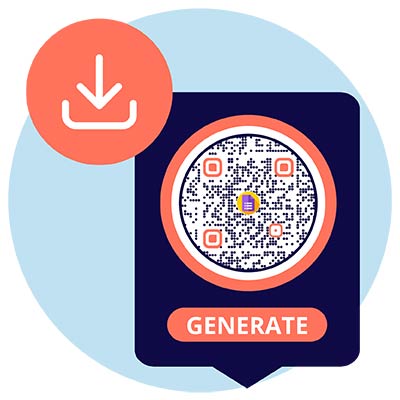
Opret
Åbn værktøjet til at generere QR-koder til Google Forms. Kopier linket i URL-feltet. Rediger og tilpas QR-koden, som du vil.
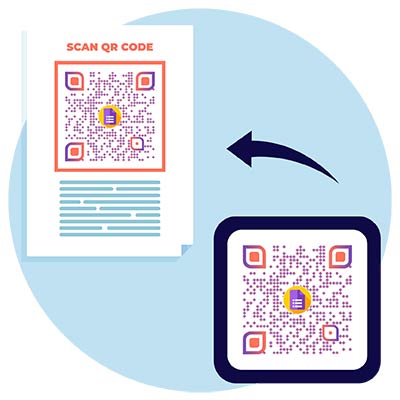
Hent
Download din genererede QR-kode, og læg den et sted, hvor brugerne kan scanne koden og udfylde Google-formularen.
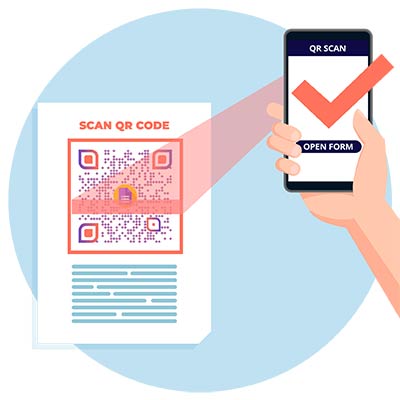
Scan
Brugerne kan udfylde formularen og indsende den med det samme eller gemme QR-koden til senere. På den måde øger du deltagelsen og antallet af indsendelser.
Hvordan opretter man en QR-kode til Google Form?
Gå til webstedet Google Forms. Opret en ny Google Form, eller åbn en eksisterende, hvis du vil generere en QR-kode.
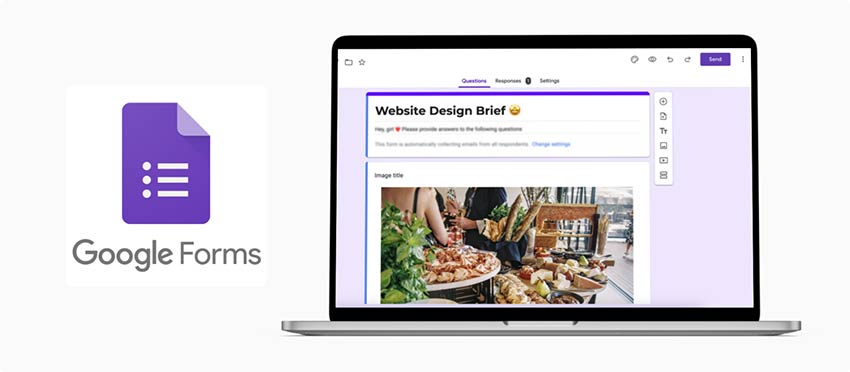
Når du er på Google Form Editor-siden, skal du klikke på knappen "Send" i øverste højre hjørne af skærmen. Kopier linket til Google Forms.
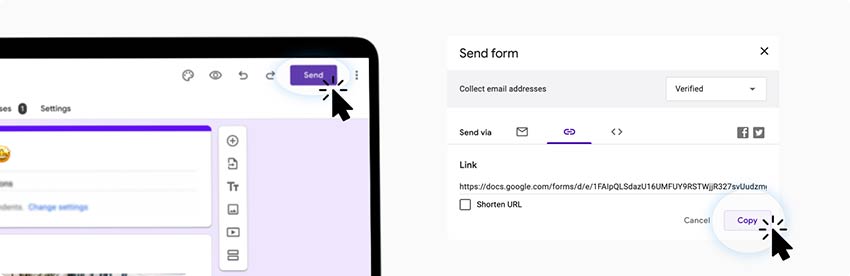
Indsæt link
Åbn QR-kodegeneratoren. Indsæt det kopierede link i URL-feltet i QR-kodegeneratoren til Google Forms.
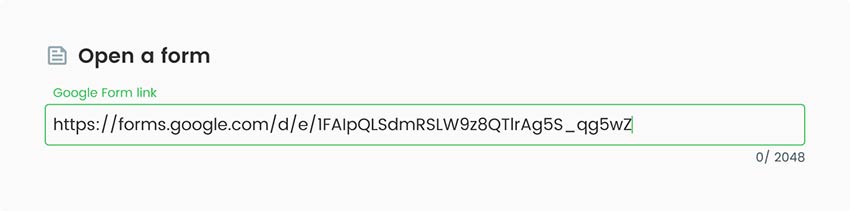
Stil den
Tilpas din QR-kode. Tilføj nogle branding-elementer som logoer eller ikoner. Du kan også tilpasse formen og størrelsen på selve koden. Vælg farver, form, og tilføj derefter dit firmanavn, PDF-titel og beskrivelse.
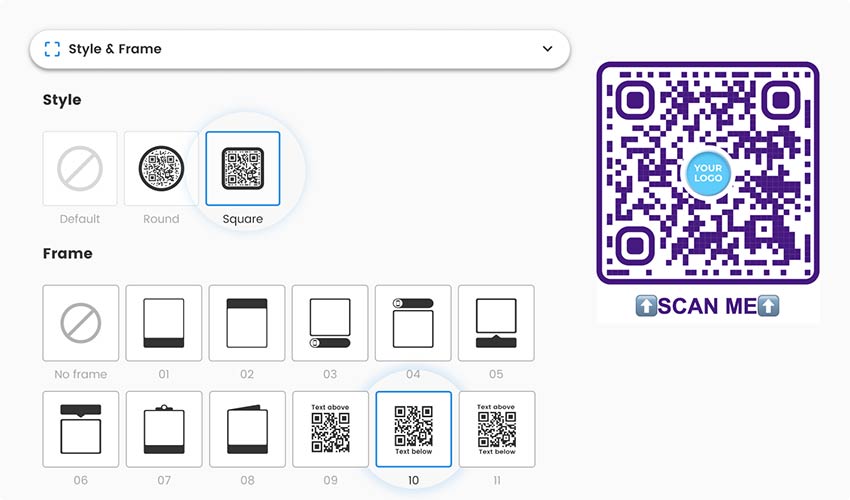
Ekstra funktioner
Hvis du tilmelder dig Pageloots premium-abonnement, får du adgang til avanceret funktionalitet. Udover ekstra designfunktioner får du også et analytisk dashboard til at spore QR-kodeaktivitet og flere funktioner til redigering.
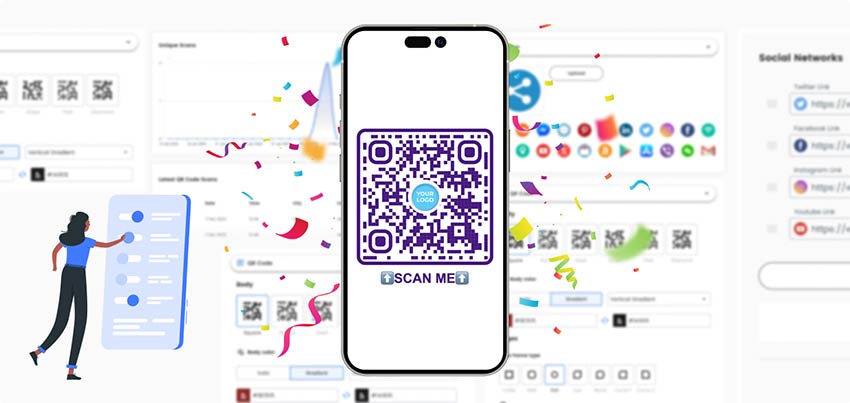
Hent
Download din QR-kode ved at klikke på den grønne "Download-knap i det ønskede format.
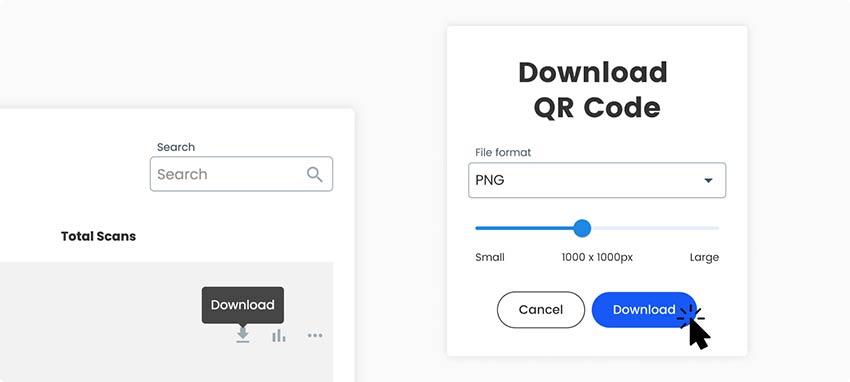
Så er det klaret!
Hvorfor har jeg brug for en Google Forms QR-kode?
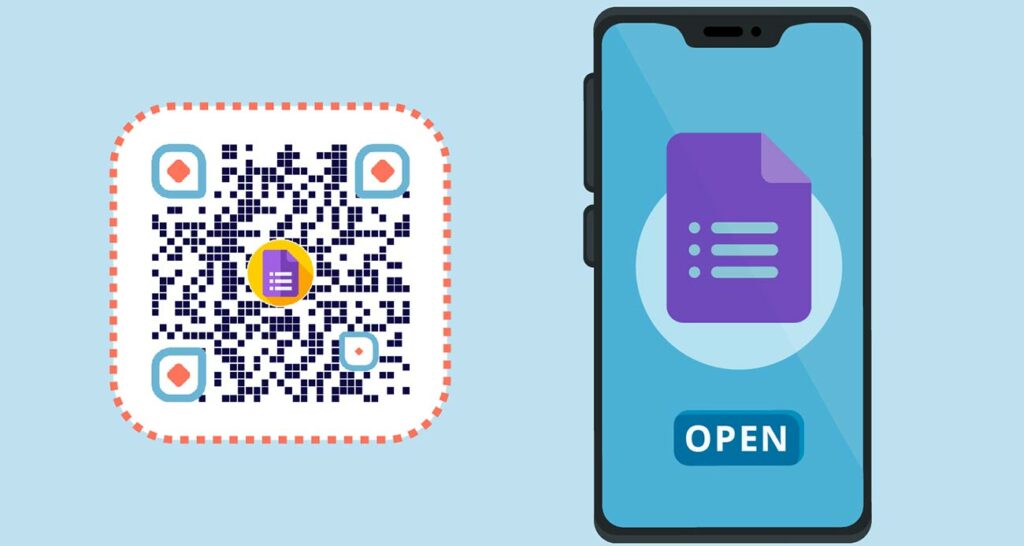
Det er en nem og bekvem måde for kunderne at få adgang til onlineformularer og indsende svar. Virksomheder har brug for en QR-kode til Google Forms for at øge effektiviteten af deres dataindsamlingsindsats og strømline feedbackprocesser. Integrering af QR-koder i deres marketingmaterialer eller fysiske placeringer hjælper med dette.
Dette sparer ikke kun tid for både virksomheder og kunder, men øger også svarprocenten, da adgangsbarrieren reduceres betydeligt. Ved at linke QR-koden til Google Form kan virksomheder desuden spore og analysere formularindsendelser, hvilket giver værdifuld indsigt til beslutningstagning og forbedring af kundetilfredsheden.
Ofte stillede spørgsmål
Hvordan scanner man en Google Survey QR-kode?
QR-koder kan scannes med Android- og iOS-mobilenheder eller ved hjælp af andre scanningsapps. Når koden scannes, åbner den et link, der fører til Google Forms, hvor brugerne kan udfylde deres oplysninger eller dele feedback.
Kan du lave en QR-kode til en Google-formular gratis?
Når du opretter QR-kode til Google Form, kan du oprette en QR-kode til din Google Form med vores gratis værktøj. Du kan bruge Pageloots gratis generatorværktøj, men det har begrænset funktionalitet. For at låse op for det fulde premium-værktøjssæt kan du tilmelde dig en 14-dages gratis prøveversion af vores abonnement og derefter beslutte, hvilken månedlig plan der passer bedst til din virksomheds behov.
Hvordan får man en QR-kode fra Google Form til at sende notifikationer om nye formularindsendelser?
Når du har linket QR-koden til en Google-formular, kan du slå alarmer til, så du får besked, når folk indsender nye formularer. Du skal bare gå til din valgte formular og aktivere notifikationer i indstillingerne under fanen 'Svar'.
Hvordan laver man en Google-formular om til en QR-kode for at få indsendelser fra offline?
Du skal oprette en QR-kode til Google Form, downloade den og tilføje den til trykte marketingmaterialer. Det kan være brochurer, magasiner, flyers eller andre trykte annoncer. På den måde kan folk se QR-koden, scanne den med deres telefoner og udfylde formularen.
Hvor meget koster det at lave en QR-kode til Google Forms?
Du kan oprette en QR-kode gratis ved hjælp af vores gratis QR-kodegeneratorværktøj. Hvis du vil have yderligere sporings-, analyse- og tilpasningsfunktioner, kan du vælge en premiumplan. Vi tilbyder flere prismuligheder, der passer bedst til din virksomheds behov. Du kan tilmelde dig en 14-dages gratis prøveperiode for at afprøve avanceret funktionalitet, før du forpligter dig på lang sigt.
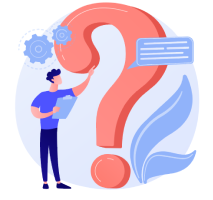
Flere spørgsmål?
Kontakt os, så hjælper vi gerne!
Stol på af topmærker
4,8 / 5 stjerner bedømmelse






Hvor kan man bruge en Google Form QR-kode? Eksempler
Tryk på billederne for at zoome ind
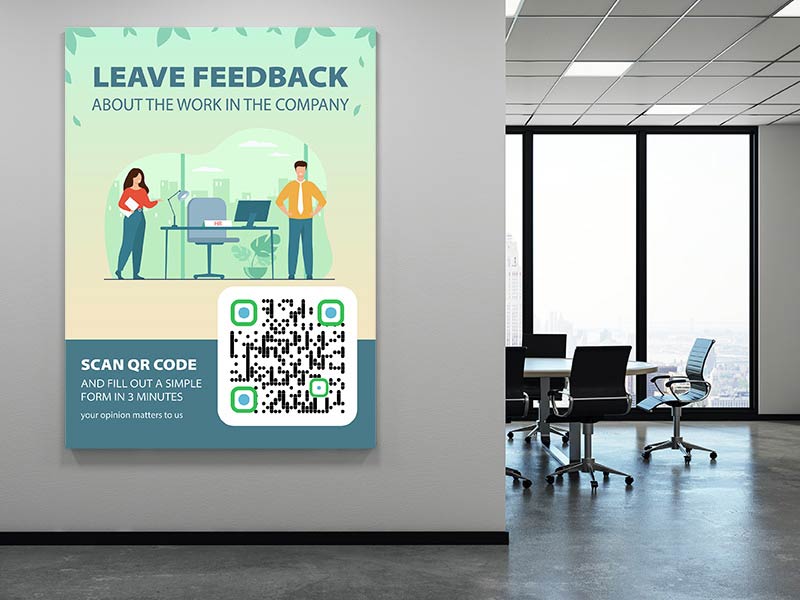
Forretningsmaterialer
Google Forms QR-koder bruges normalt af virksomheder til at gennemføre undersøgelser, der hjælper med at indsamle feedback og forbedre produkter baseret på indsigt fra deres kunder. QR-koder kan vises på interne kommunikationsmaterialer, opslagstavler eller medarbejdernyhedsbreve. Det giver medarbejderne adgang til Google Forms til undersøgelser, feedback eller HR-relaterede formål.
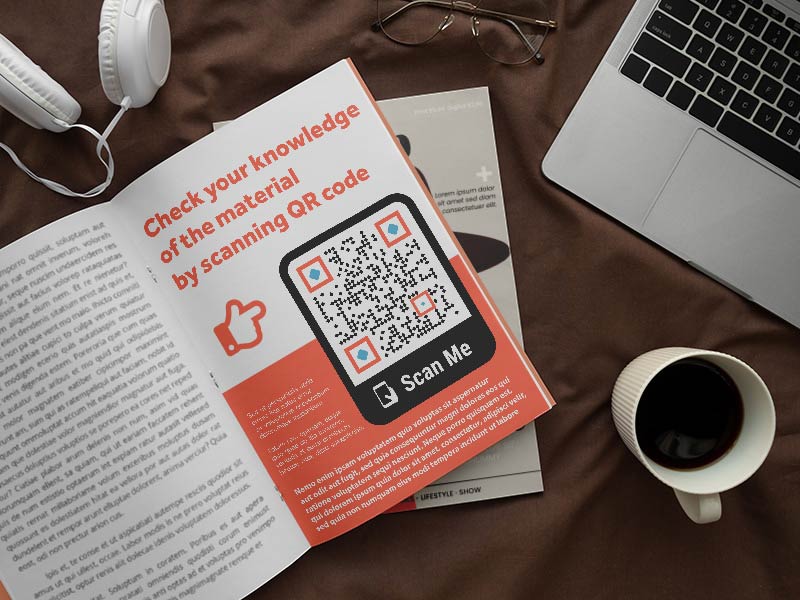
Test i uddannelse
QR-koder kan bruges på undervisningsmateriale, regneark eller opgaver. Eleverne kan scanne koden for at få adgang til Google-formularen til quizzer, undersøgelser eller indsendelse af opgaver. De ville især være nyttige til vidensvurderinger som eksamener, prøver eller afsluttende prøver.

Organisering af begivenheder
Brug QR-koder på registreringsmaterialer til events som invitationer eller billetter. Deltagerne kan scanne QR-koden for at få adgang til Google-formularen og give de nødvendige oplysninger eller svare på tilmeldingen til arrangementet. Ved at vise en QR-kode på eventstedet eller på reklamemateriale kan deltagerne også hurtigt dele deres feedback eller oplysninger.
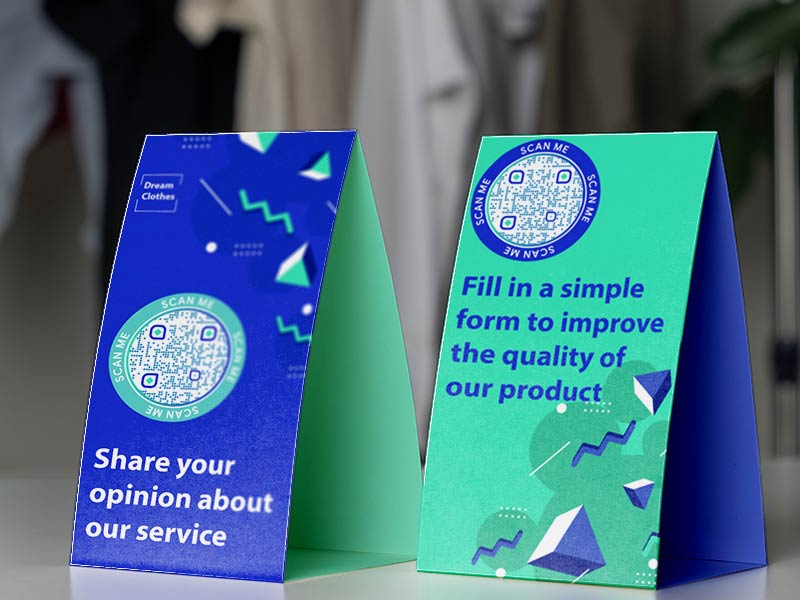
Kundefeedback
Placer QR-koder på displays eller skilte på fysiske steder, f.eks. i butikker, restauranter eller på messestande. Kunder eller besøgende kan scanne koden for at give feedback, deltage i undersøgelser eller få adgang til yderligere oplysninger via Google Form.
Sådan får du flere scanninger til QR-koder knyttet til Google Forms?
-
Vær overbevisende
Du kan bruge forskellige tilpasningsfunktioner. Skift form, tilføj farver og branding, så din QR-kode kan skille sig ud fra andre og få et unikt look. -
Giv et klart incitament
Giv folk en overbevisende grund til at scanne QR-koden og udfylde formularen. Fremhæv de fordele eller værdifulde oplysninger, de vil modtage, når de udfylder formularen.
-
Hav en klar opfordring til handling
Du kan øge scanningshastigheden for din QR-kode betydeligt ved blot at inkludere en klar og enkel call-to-action-knap. Den skal også være kortfattet og opfordre brugerne til at scanne koden. -
Gør det kort
Ingen kan lide at udfylde en 15 minutter lang undersøgelse. Fokuser på de vigtigste nøglespørgsmål. Overvej at dele en længere undersøgelse op i flere dele, hvis det er nødvendigt.
Bedste praksis og tips til Google Forms QR-kode
Test læsbarhed og funktionalitet
Scan QR-koden med forskellige enheder, QR-kodelæser-apps eller kameraer for at kontrollere, at den kan læses på forskellige platforme. Sørg for, at den fungerer problemfrit og fører brugerne direkte til Google-formularen uden ekstra trin. Før du distribuerer QR-koden, skal du teste den for at sikre, at den linker korrekt til den tilsigtede Google-formular.
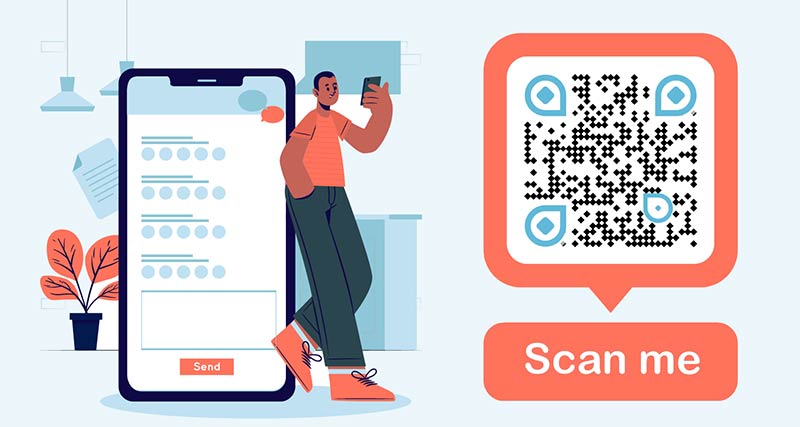
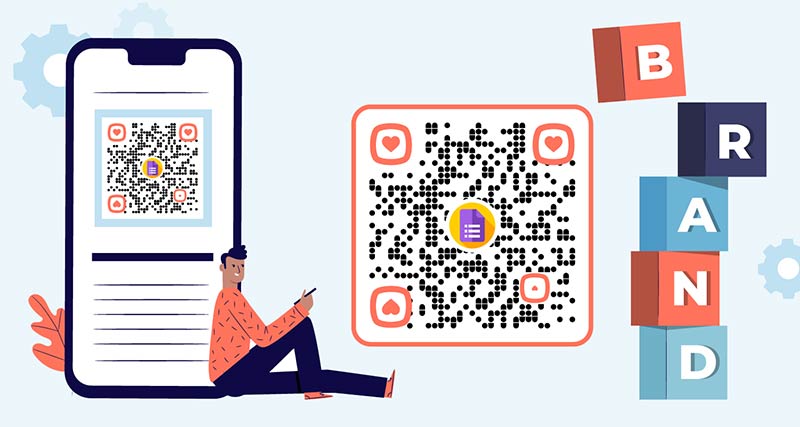
Tilpas designet med omtanke
Når du linker QR-koden til Google Form, skal du tilføje branding til din QR-kode, samtidig med at den skal kunne scannes. Undgå at tilføje overdrevne farver, komplekse mønstre eller elementer, der kan hindre scanning. Bevar tilstrækkelig kontrast mellem forgrund og baggrund for at bevare læsbarheden.
Giv vejledning i at få adgang til Google Forms
Ikke alle brugere er fortrolige med at scanne QR-koder, så det er vigtigt at vejlede brugerne om, hvordan de får adgang til formularen.
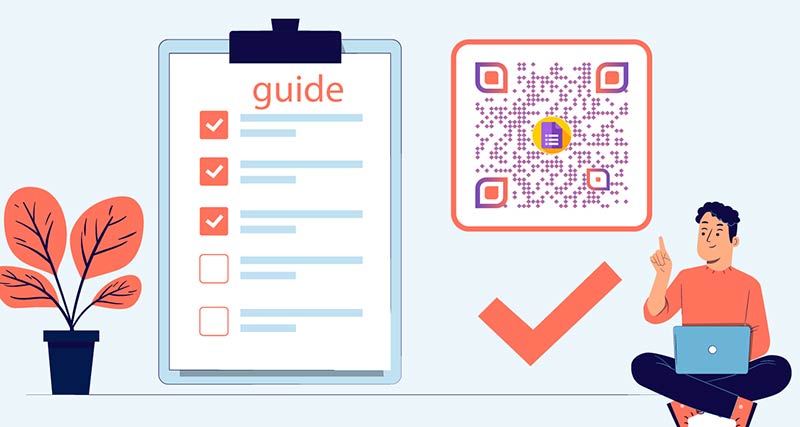
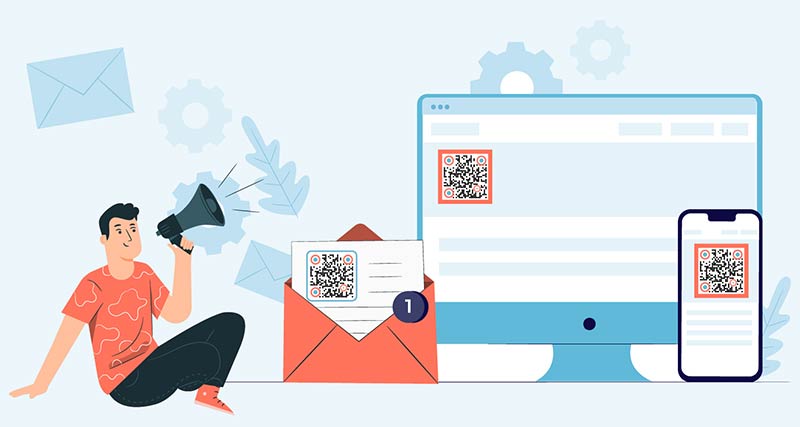
Del ved hjælp af flere kanaler
Udvid QR-kodens rækkevidde ved at dele den på tværs af flere kanaler. Inkluder den i e-mail-nyhedsbreve, tilføj den til din hjemmeside, eller brug andre relevante kanaler til at øge eksponering og engagement.
Fordele ved at bruge en Google Forms QR-kodegenerator
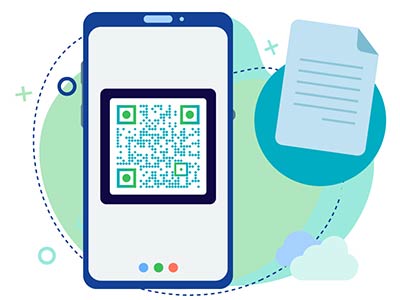
Let at bruge
QR-koder giver respondenterne en hurtig og bekvem måde at få adgang til din Google-formular på. QR-koder til Google Forms kan bruges til undersøgelser, feedbackindsamling, eventregistreringer, leadgenerering og meget mere. Denne alsidighed giver dig mulighed for at tilpasse dem, så de passer til dine specifikke behov.

Højere svarprocenter
QR-kodernes tilgængelighed og enkelhed kan være med til at øge svarprocenten for din Google Form. QR-koder sænker barriererne for deltagelse, hvilket gør det mere sandsynligt, at folk engagerer sig og giver feedback eller information.
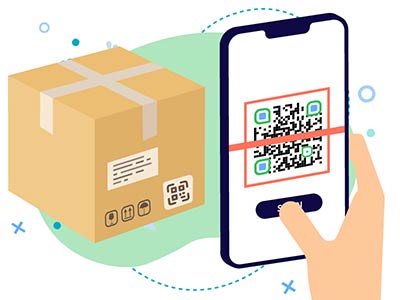
Offline-promovering
QR-koder kan printes og distribueres på fysiske steder eller materialer som flyers, brochurer, plakater eller visitkort. Det giver dig mulighed for at promovere din Google Form i offline omgivelser og nå ud til et bredere publikum end onlinekanaler.
Integration af Google Workspace
Google Forms integreres problemfrit med andre Google Workspace-værktøjer som Google Sheets. Det giver dig mulighed for automatisk at gemme og analysere data fra formularbesvarelser. Denne integration strømliner datahåndtering og -analyse, hvilket gør det mere effektivt og praktisk.
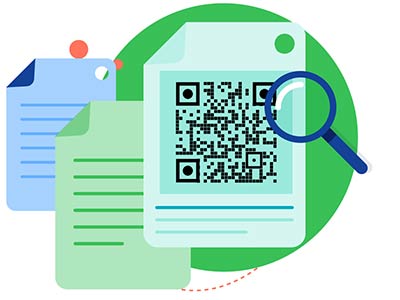
Dataindsamling i realtid
Google Forms giver dig mulighed for at indsamle svar i realtid, hvilket gør det nemt at overvåge og analysere data, efterhånden som de kommer ind. Det giver dig mulighed for at få indsigt og træffe rettidige foranstaltninger baseret på den feedback og information, du modtager via den QR-kode-linkede Google Form.
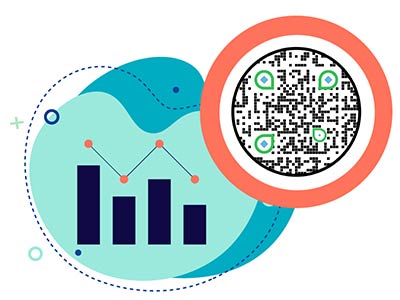
Sporings- og analysefunktionalitet
Google Forms har indbyggede analyser, der sporer formularbesvarelser og indsamler værdifulde data. Ved at bruge QR-koder kan du nemt spore antallet af scanninger. Disse data hjælper dig med at måle engagement og træffe informerede beslutninger om effektiviteten af fremtidige kampagner.